Řekněme, že používáte obrázek v powerpointové prezentaci, ke které byste chtěli přiřadit popis, popisek nebo poděkování interpretovi. Také byste se chtěli ujistit, že text následuje za obrázkem, pokud jej později přesunete. Pomocí funkce seskupování PowerPointu můžete snadno ukotvit obrázky k textu.
Použití funkce seskupování aplikace PowerPoint
Když používáte funkci seskupování aplikace PowerPoint, v podstatě berete několik jednotlivých objektů, ať už to jsou obrázky, obrázky SmartArt, text atd., a přeměňujete je v jeden jediný objekt. To vám umožňuje přesouvat, formátovat nebo měnit velikost všech těchto objektů, jako by byly jedním. Je to také užitečné, pokud plánujete použít tento obsah v budoucích prezentacích, protože seskupený objekt můžete uložit jako jeden obrázek pro budoucí použití.
Pokračujte a otevřete prezentaci a vložte obrázek, který chcete popsat. V tomto příkladu budeme používat logo How-To Geek.

Zde je malý zábavný fakt o logu How-To Geek – říká „The Geek“. Pokud by měl The Geek v prezentaci vystoupit jako speciální host, mohlo by být užitečné zahrnout do ní tyto informace. Pokračujeme a uděláme to teď.
Nejprve přejděte na kartu „Vložit“.
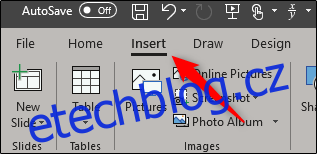
Ve skupině „Text“ vyberte horní polovinu „Textové pole“. To vám umožní nakreslit vodorovné textové pole.
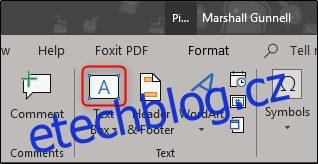
Přesuňte kurzor myši zpět na snímek aplikace PowerPoint. Všimnete si, že se kurzor změnil. Vše, co musíte udělat, je kliknout a přetáhnout, abyste nakreslili textové pole.

Nyní zadejte popis obrázku. V tomto případě napíšeme „The Geek“.

Z výše uvedeného snímku obrazovky také můžete zjistit, že text je jeden objekt, protože aktuálně není s ničím seskupený. Pojďme to změnit.
Pokračujte a zarovnejte text s obrázkem přesně tak, jak chcete. Jakmile budete připraveni, vyberte oba objekty. Chcete-li to provést, podržte klávesu Ctrl a postupně klepněte na každý objekt.
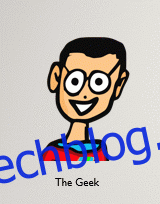
Zpět na kartě „Domů“ klikněte na tlačítko „Uspořádat“.
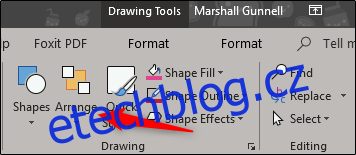
Zobrazí se rozbalovací nabídka. V části „Objekty skupiny“ vyberte „Skupina“.
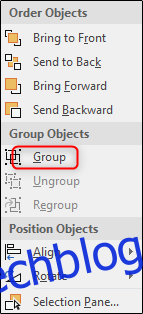
Vybrané objekty budou nyní seskupeny, čímž se obrázek úspěšně ukotví k vašemu textu.
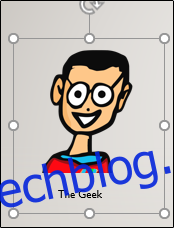
Využijte tuto funkci k tomu, abyste svým obrázkům přidělili správné titulky a popisy.

